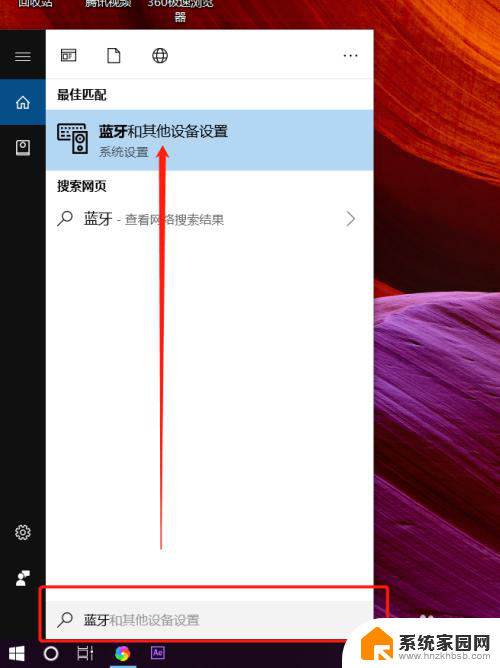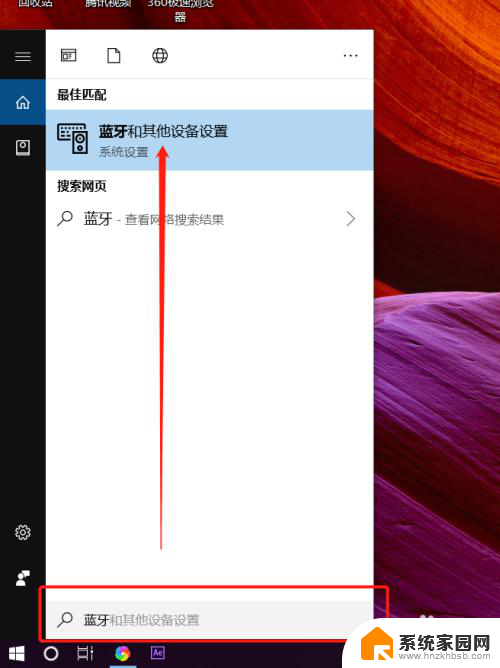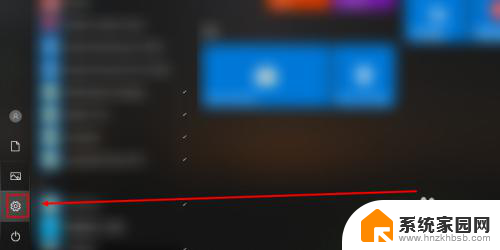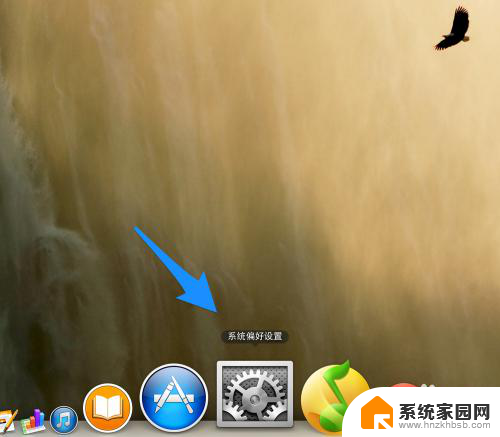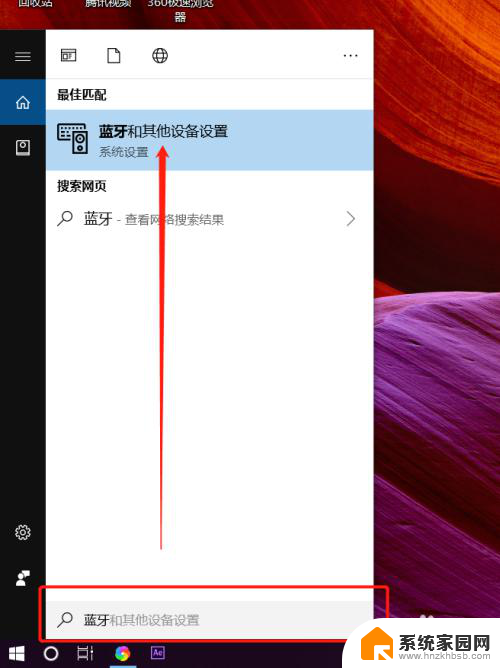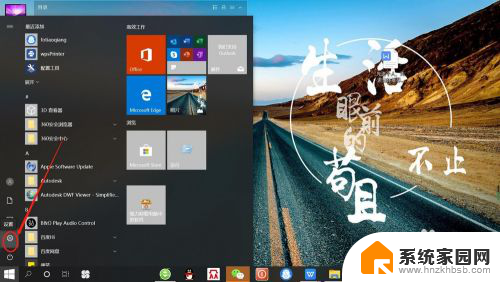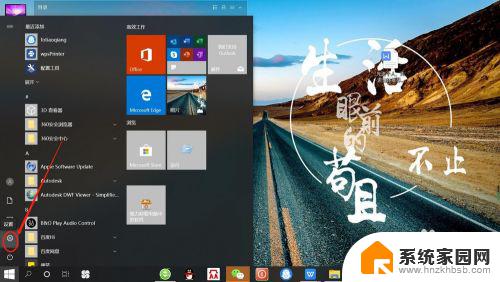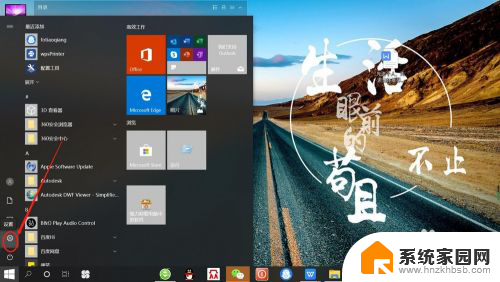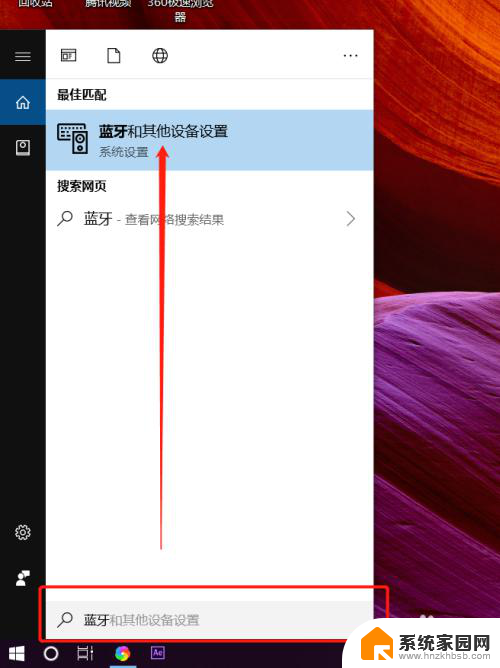蓝牙耳机可以连接笔记本吗 笔记本电脑蓝牙耳机连接方法
更新时间:2024-04-28 17:46:12作者:yang
蓝牙耳机在现代生活中扮演着越来越重要的角色,方便我们随时随地享受音乐和通话,但是很多人可能不清楚,蓝牙耳机是否可以连接笔记本电脑呢?笔记本电脑也具有蓝牙功能,只需简单的操作,就可以将蓝牙耳机与笔记本电脑进行连接,让您在工作或娱乐时更加便利。接下来我们就来了解一下笔记本电脑蓝牙耳机连接的方法。
步骤如下:
1.首先在电脑上找到【蓝牙和其它设备设置】页面。
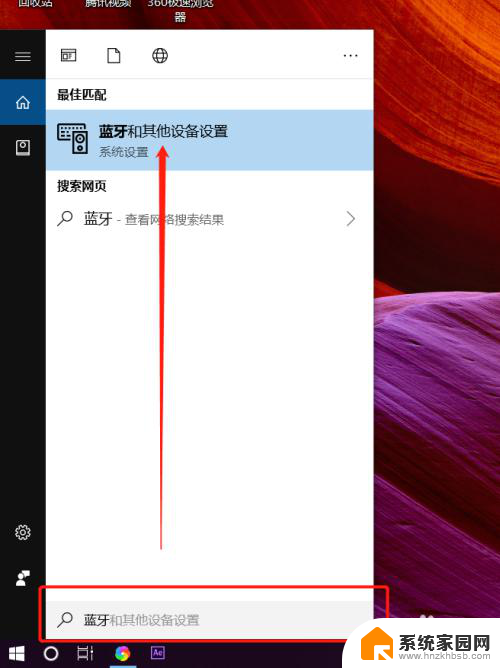
2.打开蓝牙开关后,点击【添加蓝牙或其它设备】。
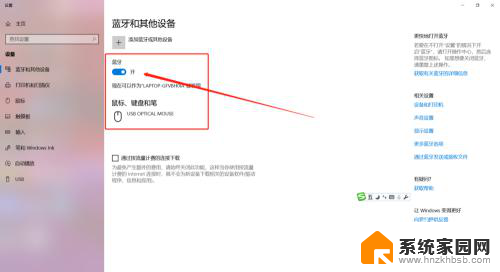
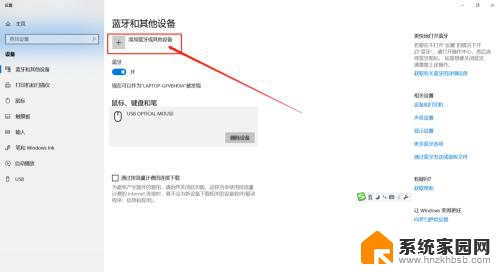
3.这时需要先把蓝牙耳机开机,然后在添加设备对话框里点击【蓝牙】。

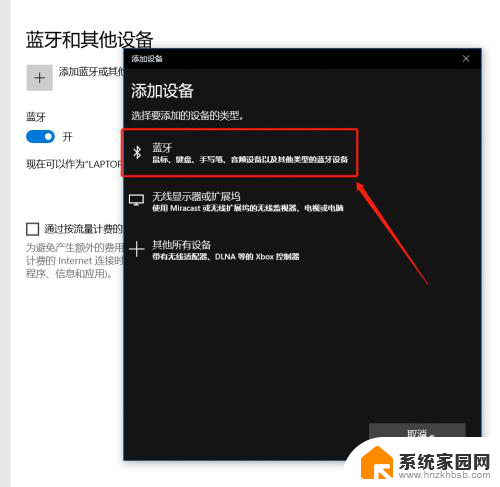
4.这时会在蓝牙列表里查找到蓝牙设备,我这里蓝牙耳机名称是【A10】。点击后连接成功会显示你的设备已准备就绪。
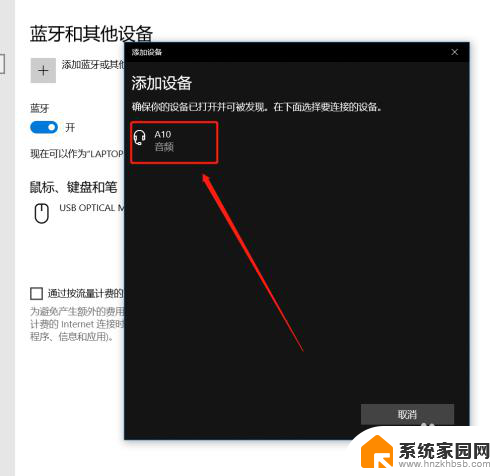
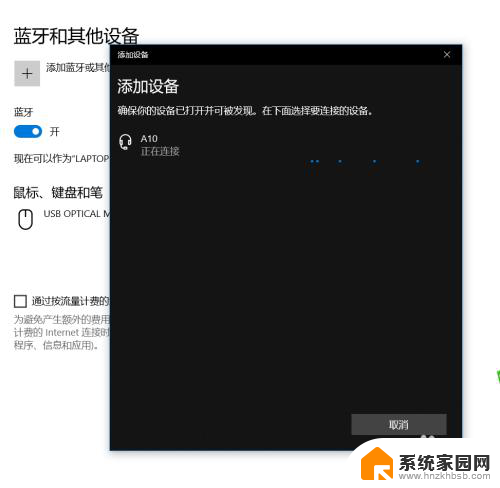
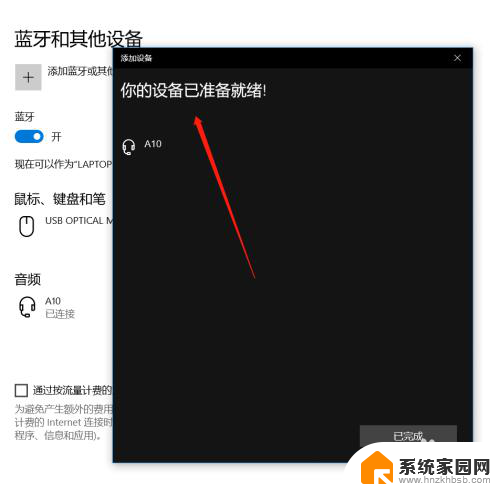
5.在【蓝牙和其它设备设置】页面点击右侧的【更多蓝牙选项】,在蓝牙设置里可以勾选【在通知区域显示蓝牙图标】和【新蓝牙设备要连接时通知我】。
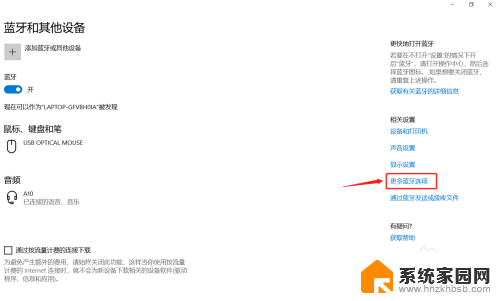
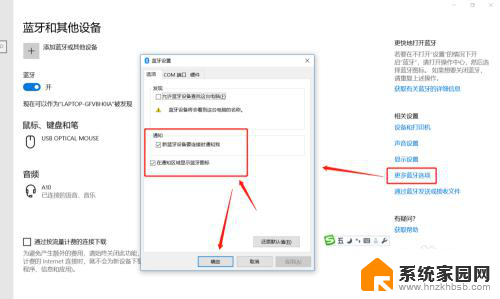
6.这时,在电脑的通知栏就可以看到蓝牙图标了哦。这样我们连接蓝牙设备时就可以直接点击图标调整了。
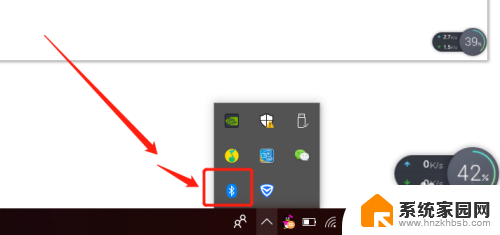
以上就是关于蓝牙耳机是否能够连接笔记本电脑的全部内容,如果有遇到相同情况的用户,可以按照小编提供的方法来解决。